パソコンを使用していると画面の明るさを調整したい場面がよくあります。
明るさを調整することで目の疲れを軽減したり、周囲の環境に合わせて画面を見やすくすることができます。画面の明るさは作業効率や目の健康に大きな影響を与えます。
明るすぎると目が疲れやすくなり、暗すぎると文字が見づらくなる可能性があります。そのため、自分に最適な明るさに設定することが重要です。本記事ではWindows 11で画面の明るさを簡単に変更する方法を紹介します。
画面の明るさを変更する方法
Windows11で画面の明るさを変更する方法はいくつかあります。
アクションセンターから調整する
アクションセンターを開く: 画面右下のタスクバーにある通知アイコン[Wi-Fi][スピーカー][バッテリー]のいづれかをクリックします。そこからアクションセンターを開きます。
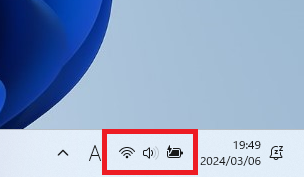
明るさスライダーを調整する: アクションセンターには、明るさ調整用のスライダーがあります。スライダーを動かして、画面の明るさを調整します。右に動かすと明るくなり、左に動かすと暗くなります。
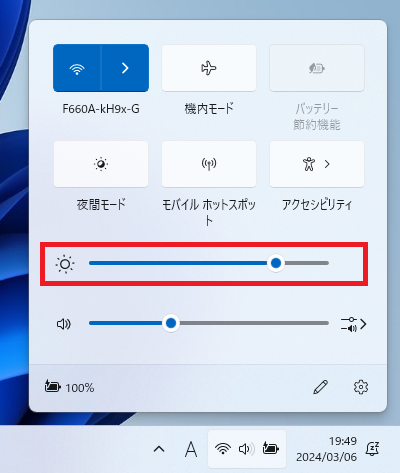
設定から調整する
スタートメニューを開く: 画面左下のスタートボタンをクリックしてスタートメニューを開きます。

設定を選択する: スタートメニューから「設定」をクリックして設定を起動します。
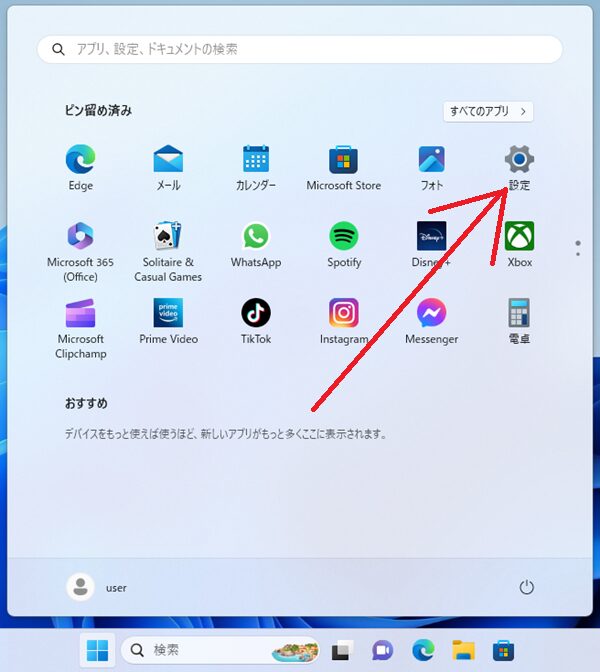
システムに移動する: 設定が開いたら、左側のメニューから「システム」を選択します。
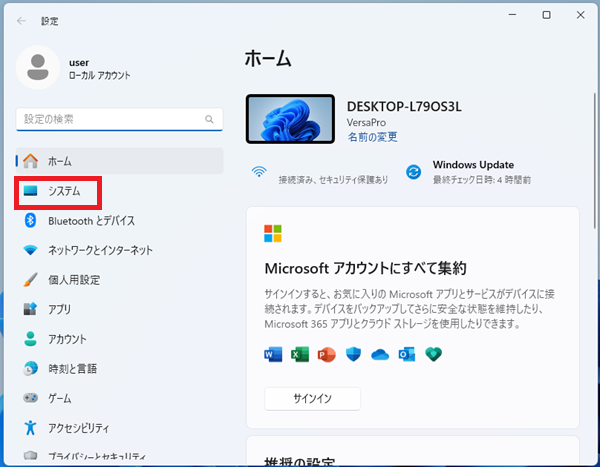
ディスプレイ設定を開く: システム設定画面で、「ディスプレイ」を選択します。
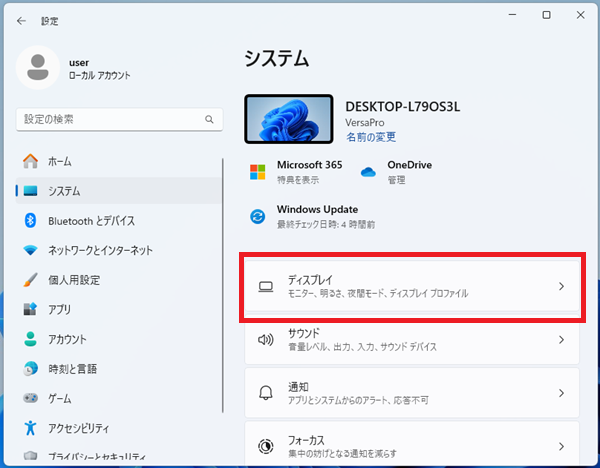
明るさスライダーを調整する: 明るさの項目に明るさ調整用のスライダーがあります。スライダーを動かして、画面の明るさを調整します。右に動かすと明るくなり、左に動かすと暗くなります。
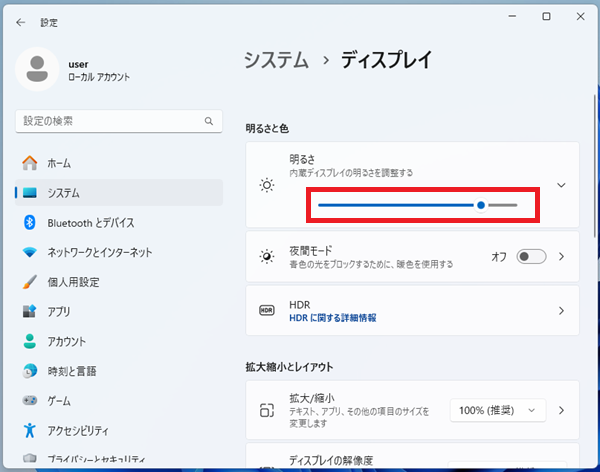
本記事では、Windows11で画面の明るさを変更する方法について解説しました。明るさの調整は、快適な作業環境を作り出すために重要な要素です。自分の好みや作業環境に合わせて、適切な明るさを設定してください。

